Windows Defender가 검색 할 때 Windows 10에서 자동 복원 지점 만들기

문제가 발생하여 시스템이 불안정한 경우 현재 복원 지점을 사용하여 복구 할 수있는 좋은 방법입니다.
항상 안정된 상태를 유지하는 것이 중요합니다문제가 발생할 경우 롤백 할 수있는 Windows 10 버전. 바이러스 나 소프트웨어가 잘못 설치되면 시스템이 불안정해질 수 있습니다. 최신 복원 지점이 있는지 확인하기 위해 Windows Defender가 시스템 검색을 수행 할 때마다 하나씩 복원 지점을 만들도록 설정할 수 있습니다.
Windows 10 Pro 용 자동 복원 지점 생성
일반적으로 기본적으로 켜져 있지 않으므로 먼저 시스템 복원을 활성화해야합니다. Windows 키를 누르고 유형: 복원 지점 Enter를 누르십시오. 그런 다음 구성 버튼을 클릭하고 시스템 보호가 표시되어 있는지 확인하십시오. 또한 복원 지점 백업에 사용되는 디스크 공간의 양을 설정할 수 있습니다.
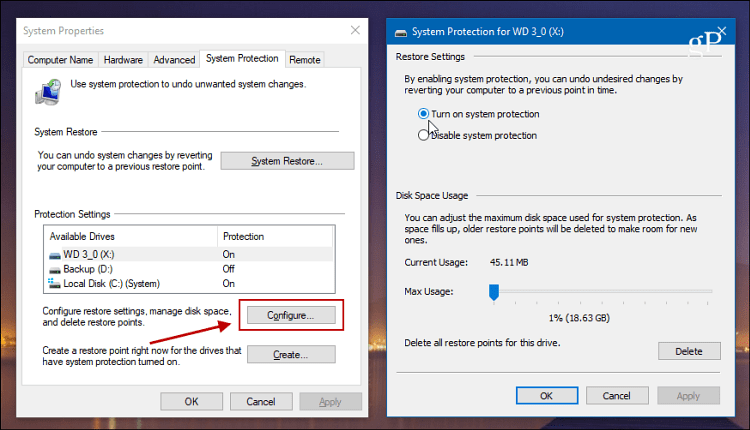
Windows 10 Pro를 실행중인 경우 그룹 정책을 사용하여이를 설정할 수 있습니다. 히트 윈도우 키 + R 과 유형: gpedit.msc 실행 대화 상자에서 Enter를 누르십시오.
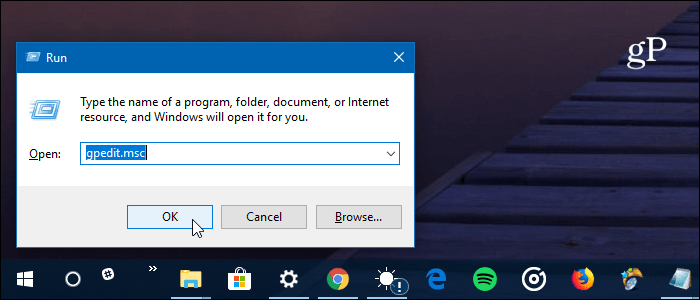
그런 다음 다음 경로로 이동하십시오.
Computer Configuration > Administrative Templates > Windows Components > Windows Defender Antivirus > Scan
그런 다음 오른쪽의 설정 열에서 "시스템 복원 지점 작성"을 두 번 클릭하십시오.
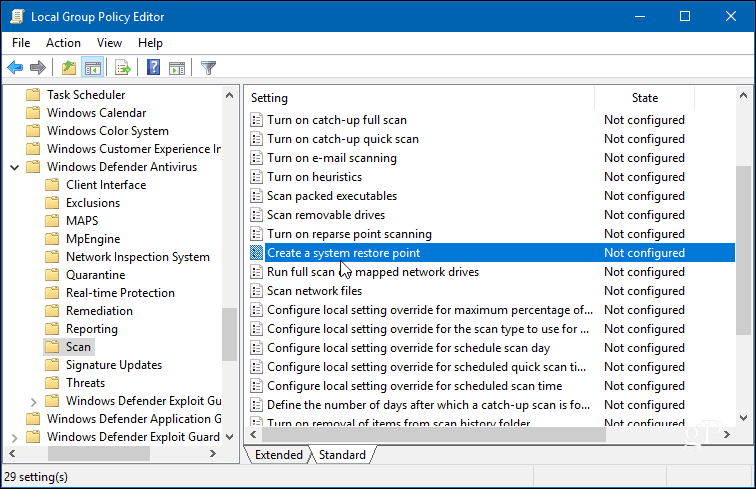
사용으로 설정하고 확인을 클릭하여 그룹 정책 편집기를 닫습니다.
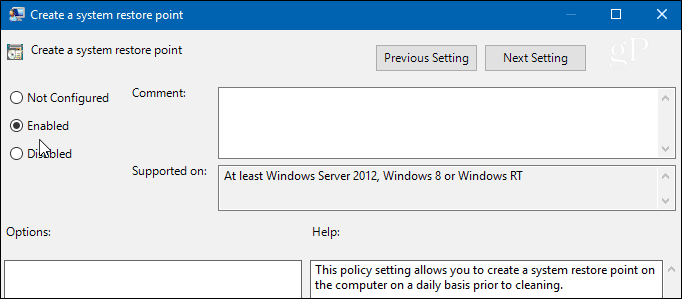
Windows 10 Home에 대한 자동 복원 지점 생성
Windows 10 Home에서는 그룹 정책을 사용할 수 없지만 Windows Defender가 레지스트리를 조정하여 시스템 검색을 수행 할 때 자동 복원 지점을 만들도록 그룹 정책을 설정할 수 있습니다.
레지스트리를 열려면 윈도우 키 + R 과 유형: regedit 확인을 클릭하거나 Enter를 누르십시오.
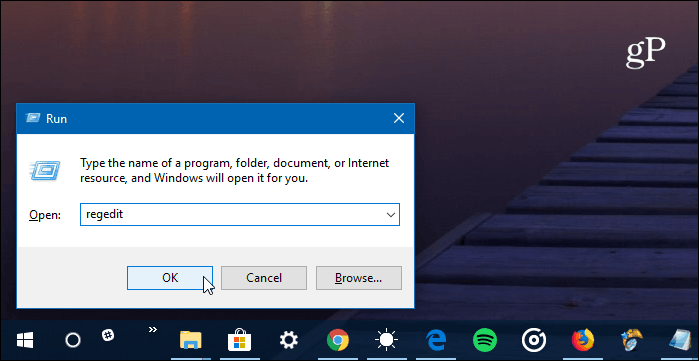
열린 후에는 다음 경로로 이동하십시오.
HKEY_LOCAL_MACHINESOFTWAREPoliciesMicrosoftWindows Defender
Windows Defender 키를 마우스 오른쪽 버튼으로 클릭하고 새로 만들기> 키.
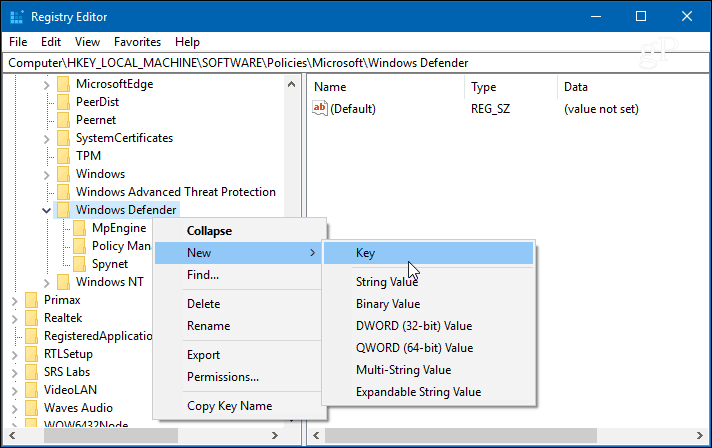
새 키 이름을 주사 새로운 DWORD (32 비트) 값으로 DisableRestorePoint 데이터 값이 제로. 완료되면 레지스트리 편집기를 닫으십시오.
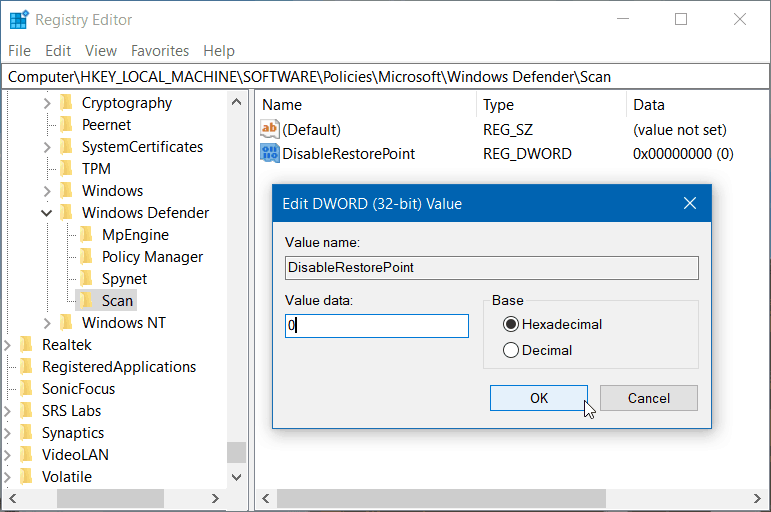
Windows 10 Pro이든 Home이든 관계없이이를 설정하면 Windows는 Windows Defender가 시스템 검사를 시작하기 전에 새로운 복원 지점을 생성합니다. 이는 일정을 변경하지 않는 한 매일입니다.
Windows가 자동으로 복원 지점을 만듭니다Windows Update를 설치하기 전에 그러나 예상치 못한 일이 발생하고 복원 지점을 만들지 않았다면 안정적인 안정적인 롤백 지점을 갖는 것이 중요합니다.
Windows 10을 처음 사용하는 경우에도더 많은 가이드와 팁을 보려면 Windows 10 아카이브의 모든 기사를 확인하십시오. 또한 특정 문제에 대해서는 무료 Windows 10 포럼에 가입하여 Microsoft 제품 및 서비스에 대한 질문과 의견을 게시하십시오.
![시스템 복원 지점으로 Windows 7 수정 [사용 방법]](/images/windows-7/fix-windows-7-with-a-system-restore-point-how-to.png)









코멘트를 남겨주세요